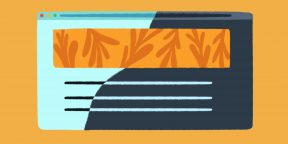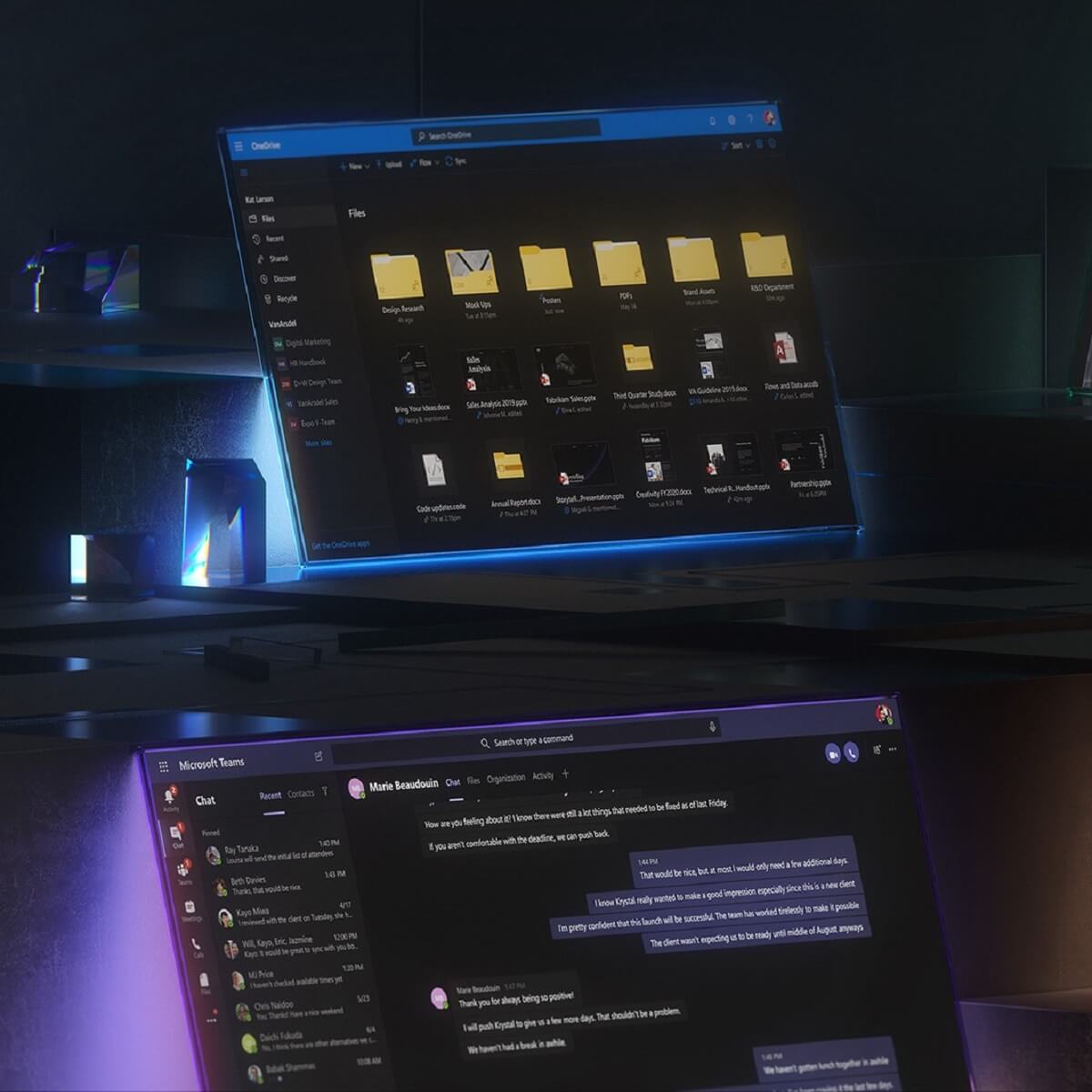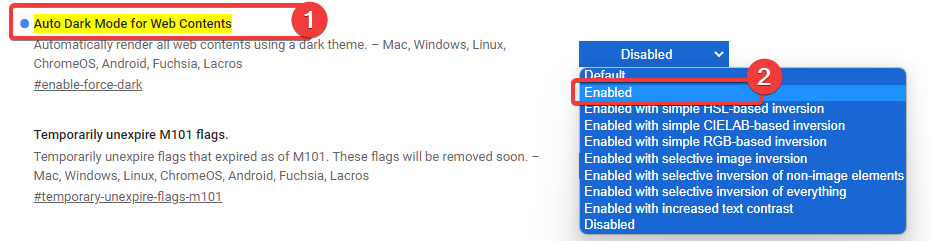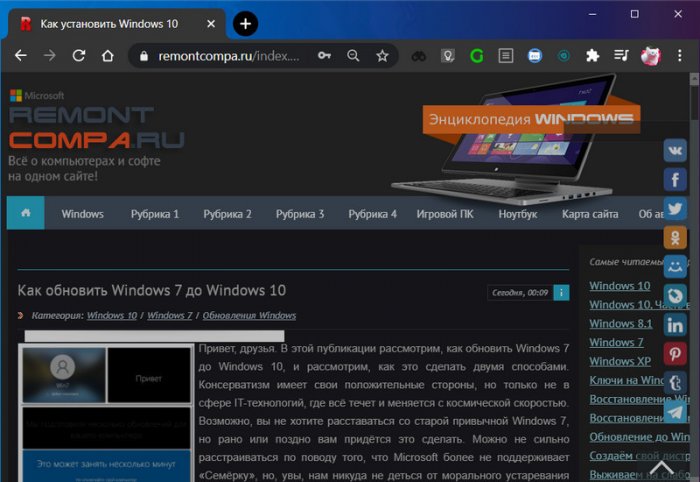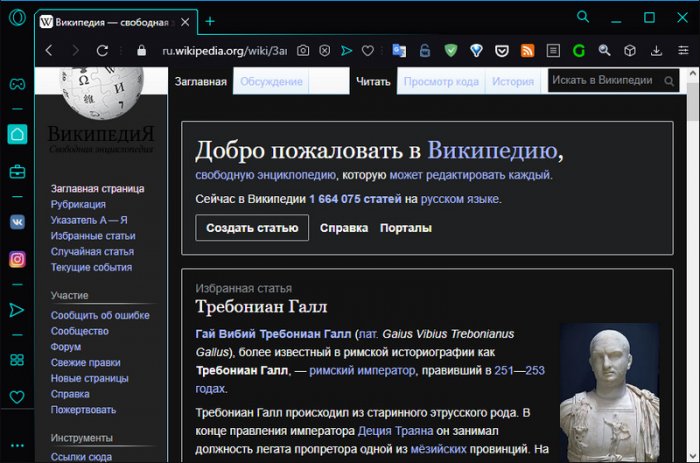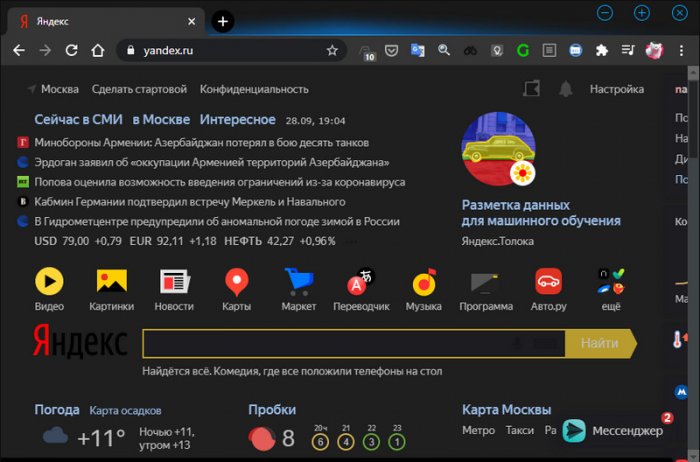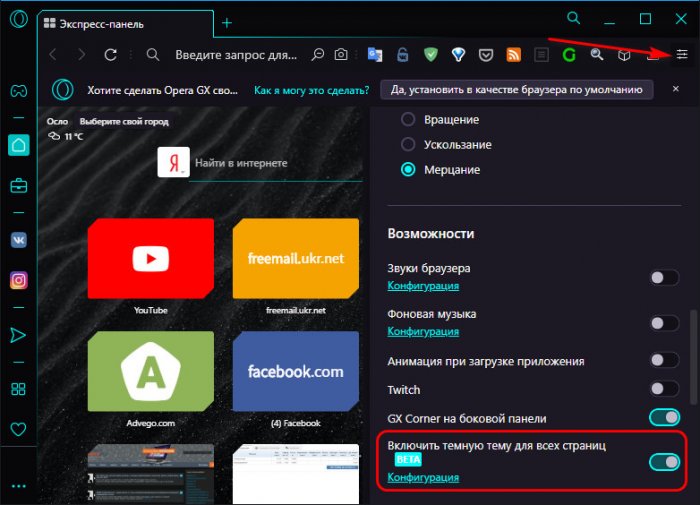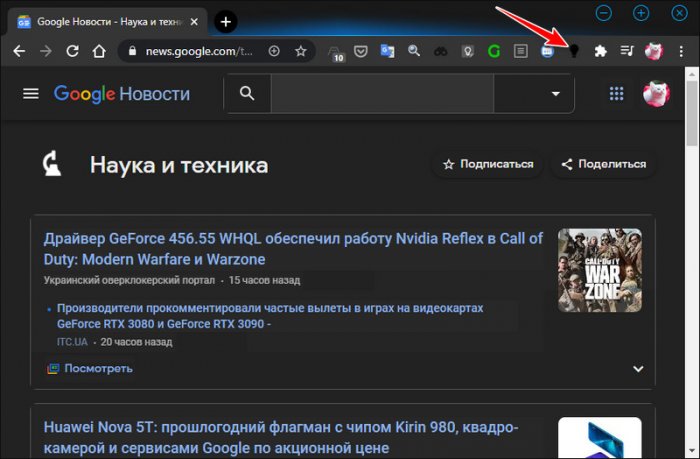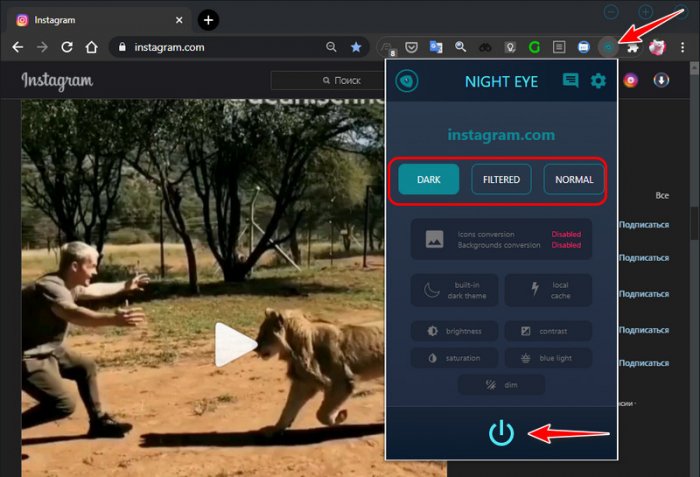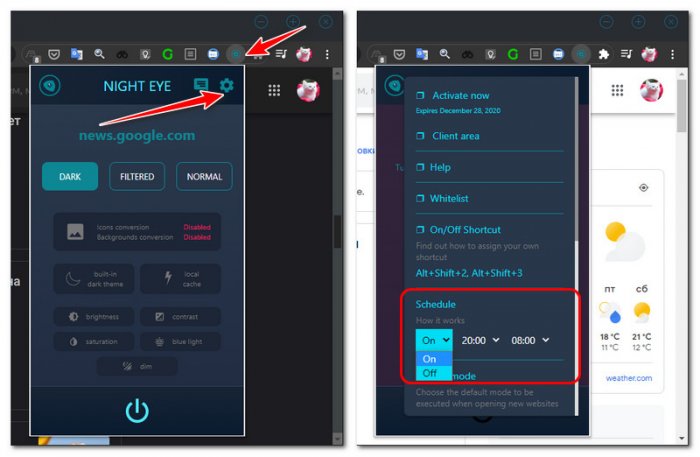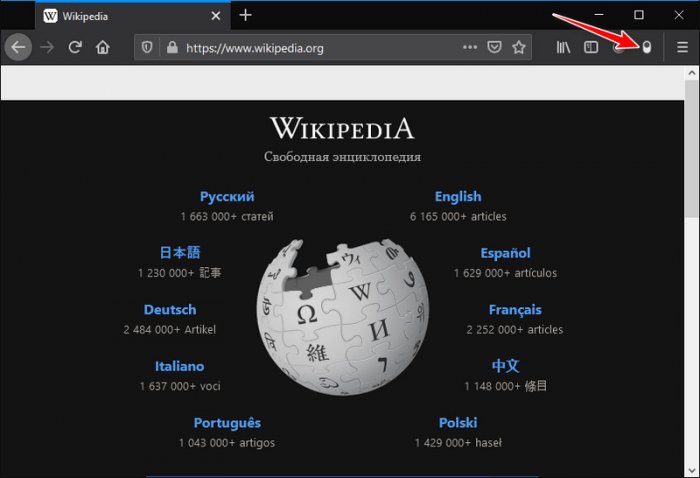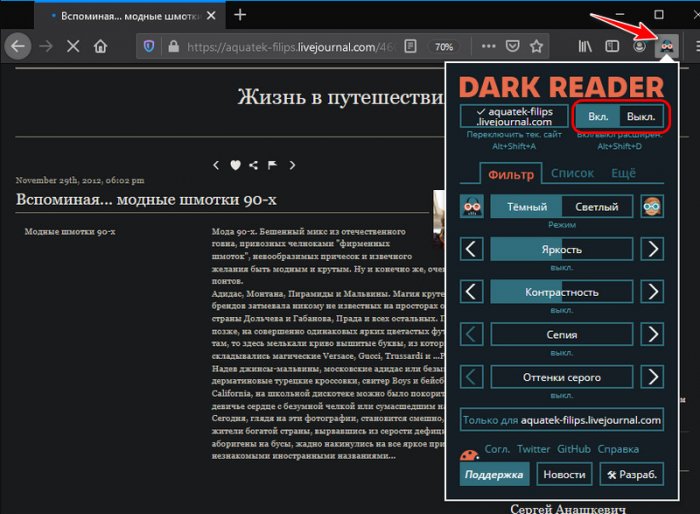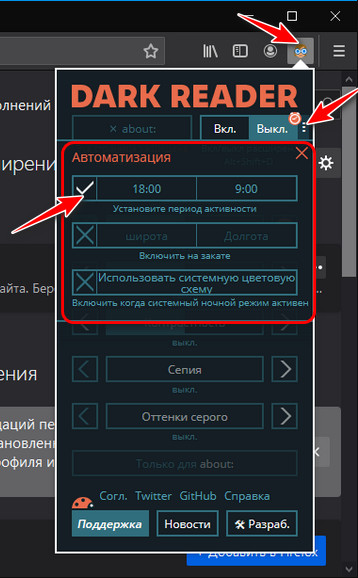Как включить ночной режим в браузере
Советы для тех, кто предпочитает работать в тёмное время суток.
Читать текст на ярком экране в плохо освещённой комнате не очень удобно, однако это можно исправить, какой бы браузер вы ни использовали. Рассказываем, как это можно сделать.
Firefox
Чтобы сделать фон и меню в Firefox тёмными, нужно активировать специальную тему. Откройте «Меню» → «Дополнения» → «Темы» и выберите «Тёмную тему». Теперь браузер станет гораздо удобнее использовать вечером и ночью.
Правда, каждый раз открывать настройки, чтобы сменить тему, не очень удобно. Но вы можете автоматизировать переключение с помощью расширения Automatic Dark. Для этого нужно просто назначить период, когда Firefox должен переходить на тёмное оформление.
Однако цвет содержимого сайтов тема браузера не меняет. Для того чтобы адаптировать его, также нужно установить стороннее расширение. Например, Dark Reader или Dark Mode. Оба они имеют разные стили и настройки, так что можно подогнать их под свои предпочтения. Между дневным и ночным режимами можно переключаться, просто щёлкая по иконке расширения на панели браузера.
Ну а если вы не хотите устанавливать никаких расширений, можно использовать встроенный режим Firefox для ночного чтения. Щёлкните по кнопке «Включить вид для чтения» в адресной строке браузера, а затем выберите стиль отображения текста — «Тёмный».
Chrome
У Chrome, в отличие от Firefox, нет встроенной тёмной темы. Но вы легко можете установить стороннюю из Chrome Web Store. Вот список лучших тёмных тем, рекомендованных Chrome Web Store. В качестве примера мы использовали Material Simple Dark Grey, как самую простую и минималистичную.
Если вам понадобится вернуть дневную тему, откройте «Меню» → «Настройки», прокрутите до раздела «Внешний вид» и нажмите «Сбросить». К сожалению, способа быстро переключаться между светлым и тёмным оформлением в Chrome нет.
Поменять же цвет содержимого веб-страниц поможет одно из этих расширений, доступных как в Chrome, так и в Firefox.
Opera
У браузера Opera имеется встроенная тёмная тема. Откройте «Простую настройку» на экспресс-панели. В разделе «Темы оформления» нажмите «Тёмная».
Изменить цвет содержимого страниц в браузере можно с помощью расширения Dark Mode.
Safari
Safari использует общую тему оформления с macOS. В macOS Mojave стало возможным переводить всю систему в «Ночной режим».
Но, как и в остальных браузерах, при активации тёмной темы цвет содержимого сайтов останется неизменным. Чтобы приспособить страницы для чтения в темноте, установите расширение Turn Off the Lights. Оно не только делает просмотр YouTube более комфортным, но и имеет ночной режим, который можно активировать в настройках. Найдите раздел «Ночной режим» и активируйте опцию «Показать переключатель ночного режима под веб-страницей», чтобы затемнять или осветлять страницы. Есть возможность настроить эту функцию так, чтобы она включалась автоматически в заданное время суток. Правда, некоторые сайты в ночном режиме Turn Off the Lights отображаются некорректно.
Ещё одно решение – использовать платное расширение Dark Reader for Safari из AppStore. Оно стоит 4,99 доллара.
Edge
В Edge есть встроенная тёмная тема, которую можно активировать через боковое меню. Откройте «Меню» → «Параметры» и выберите тёмную тему.
Изменить содержимое страниц может то же Turn Off the Lights (в Edge оно работает чуть лучше, чем в Safari). Но сначала нужно настроить расширение, чтобы оно отображало специальный переключатель в нижнем левом углу экрана. Для этого откройте его настройки, перейдите в раздел «Ночной режим» и включите опцию «Показать переключатель ночного режима под веб-страницей».
appbox fallback https://www.microsoft.com/ru-ru/store/p/app/9nblggh52lrr
Читайте также 🧐
- 25 Android-приложений для любителей тёмных тем
- 16 лучших приложений для macOS Mojave с поддержкой тёмного режима
- NightOwl включает тёмный режим в macOS Mojave по расписанию
Some browsers have an integrated & easy-to-use Dark Mode
by Matthew Adams
Matthew is a freelancer who has produced a variety of articles on various topics related to technology. His main focus is the Windows OS and all the things… read more
Updated on October 3, 2022
Fact checked by
Alex Serban
After moving away from the corporate work-style, Alex has found rewards in a lifestyle of constant analysis, team coordination and pestering his colleagues. Holding an MCSA Windows Server… read more
- Making an informed decision about choosing the best browser with dark mode can be complicated if you consider the wide range of options.
- No matter if you’re searching for the best Android browser with dark mode, or for any other platform, stable software offers portability between OSs.
- Besides a wide range of browsing features, the best browsers with dark mode feature also incorporate the latest web technologies.
- In choosing the best browser with dark mode, it is also very important to have great speeds, customization options, and built-in security processes.
- Easy migration: use the Opera assistant to transfer exiting data, such as bookmarks, passwords, etc.
- Optimize resource usage: your RAM memory is used more efficiently than in other browsers
- Enhanced privacy: free and unlimited VPN integrated
- No ads: built-in Ad Blocker speeds up loading of pages and protects against data-mining
- Gaming friendly: Opera GX is the first and best browser for gaming
- Download Opera
In this article, we give you our recommendation for the best browser with dark mode.
More and more developers have been adding dark modes to their software. Those modes apply black color schemes to apps’ user interfaces.
Dark modes have become trendy because they can save mobile devices and laptops battery life.
Browsers are among the most widely utilized software on PCs and mobile devices.
So, it’s not surprising that there are now multiple browsers with dark modes. Hence, we will share some of the best desktop and mobile browsers with dark modes.
Also, you may use these tips to enable dark mode in the control panel.
Can I make my browser dark mode?
It is possible to make your browser display in dark mode; however, this setting is not available in every browser.
This guide will show you the best browsers with full dark mode settings.
Is dark mode better for your eyes?
Although dark mode doesn’t immediately ease eye strain, it may provide some comfort. For instance, a bright screen makes it tougher for your eyes to focus in low light. On the other hand, the identical outcome will occur in a room with a dark screen and bright lighting.
Now let’s talk about our top recommendation for browsers with night mode or a dark theme.
What are the best browsers with dark mode?
Opera – Best dark mode browser
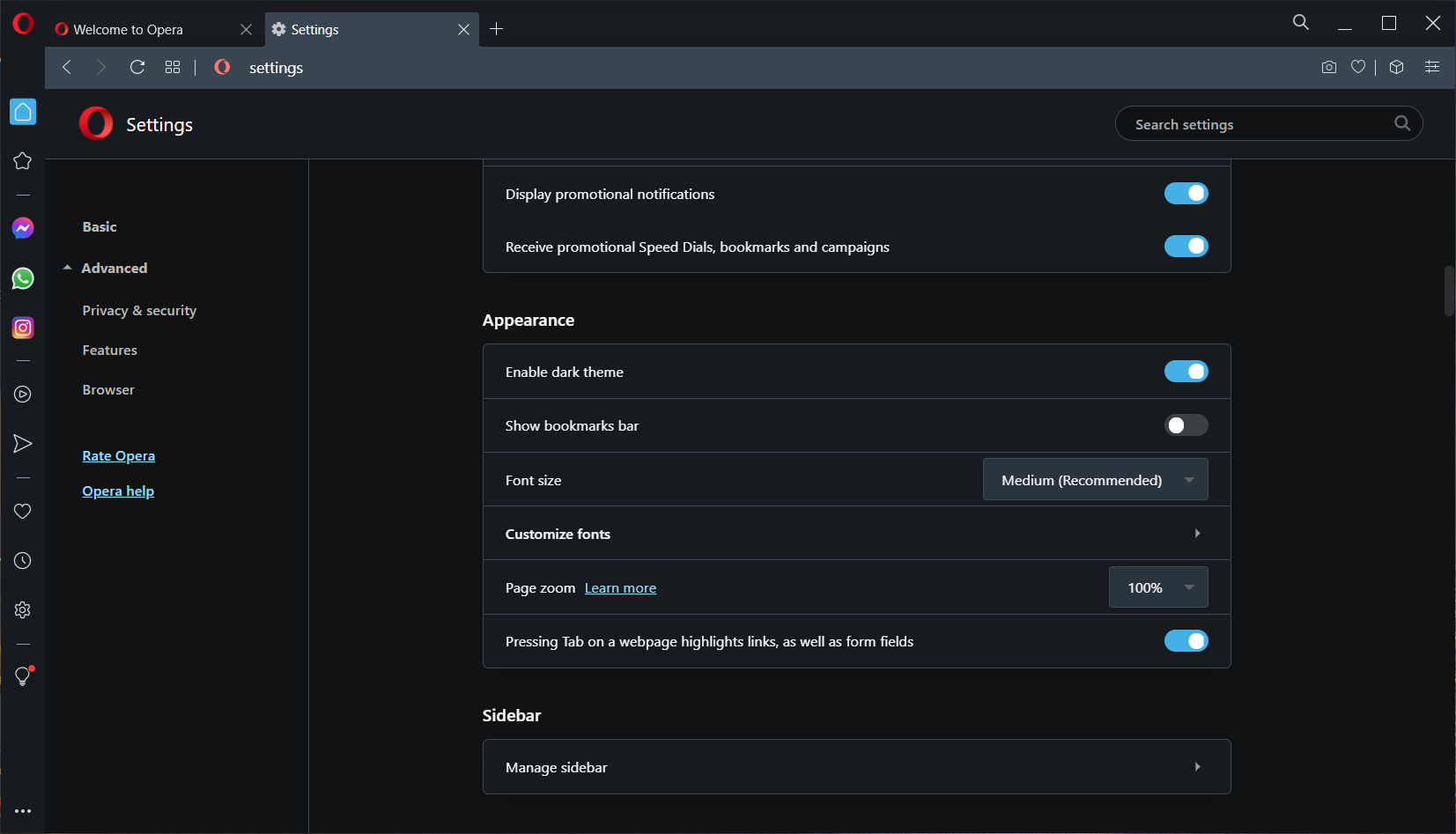
Opera is a Chromium web browser that’s been around since the 1990s. This is one of the most customizable browsers with a better feature set than Google Chrome.
It also boasts an extensive assortment of extensions because its users can utilize Opera and Google Chrome extensions.
Opera has a built-in Dark option you can utilize that’s accessible on its Easy setup bar.
Users utilizing the Android Opera browser can also select a Dark web pages option along with a dark theme setting. With both those options selected, Opera is the darkest of all web browsers!
Opera has a special Opera GX version that packs additional gaming features on top of Opera’s standard feature set.
Opera GX users can limit RAM, check tab system resource usage, and limit network usage via that browser’s GX Control sidebar.
Other useful Opera features
- Users can capture webpage snapshots with Opera’s built-in screenshot utility
- Opera’s battery saver feature extends battery life on portable devices
- It includes a conversion tool for units and currencies
- This browser incorporates a built-in VPN (virtual private network)

Opera
Easily switch to dark mode and experience the same lighting speed browsing experience with this amazing software.
Vivaldi – Most customizable
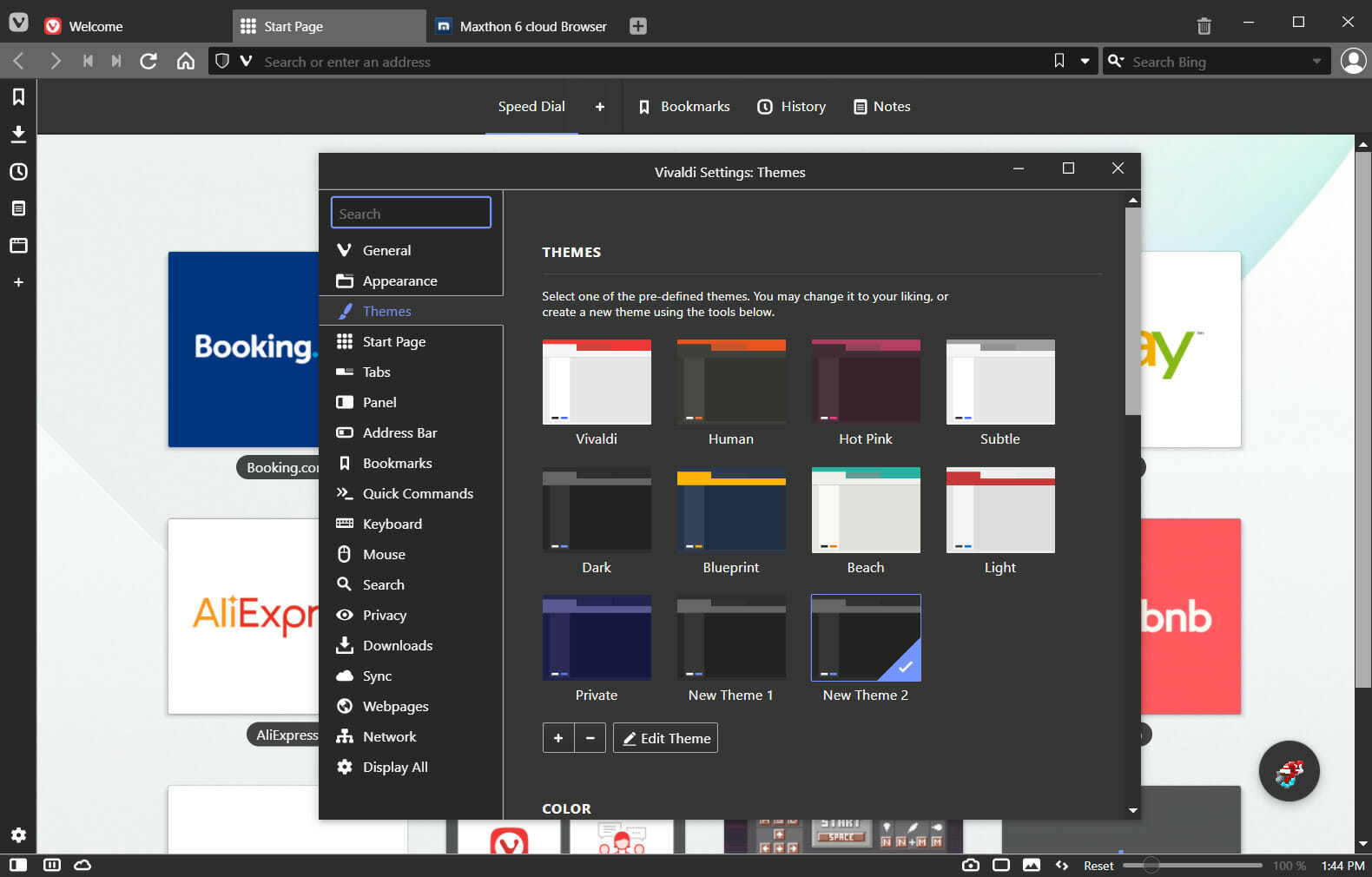
Vivaldi is an ultra-customizable Chromium browser with many unique features. This browser is similar in design to Opera, including a Speed Dial page and sidebar.
An Opera co-founder launched Vivaldi as a browser that retains classic Presto engine features from the original Opera.
Vivaldi has the best tab management features of any browser. Its users can stack or group, multiple tabs, and select tab hibernation options.
This browser incorporates tiling settings that enable users to view two to four pages within a window. Vivaldi even includes a tree-style tab sidebar.
Aside from its excellent tab features, Vivaldi includes nine pre-defined themes. One of those is a Dark theme, which turns the browser’s UI black when selected.
Vivaldi users can also modify theme colors, adjust the contrast & saturation of the browser’s themes, and even schedule times for them to change.
Other useful Vivaldi features
- Vivaldi includes customizable keyboard shortcuts
- Users can utilize Vivaldi with mouse gestures
- It includes a Quick Commands utility for searches and page actions
- The Vivaldi sidebar incorporates a handy notepad
⇒ Download Vivaldi
Firefox – Best for privacy
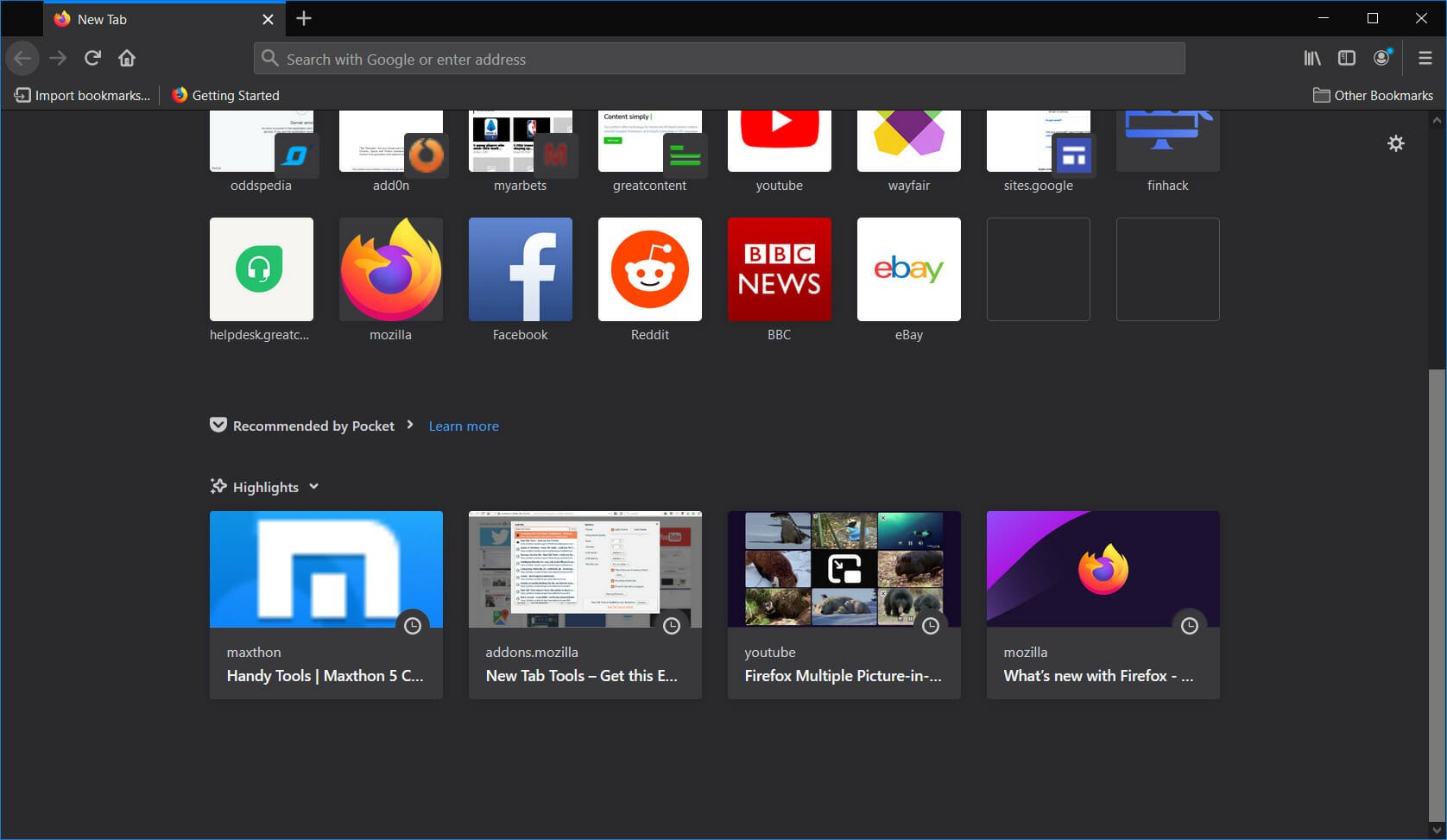
Some PC issues are hard to tackle, especially when it comes to corrupted repositories or missing Windows files. If you are having troubles fixing an error, your system may be partially broken.
We recommend installing Restoro, a tool that will scan your machine and identify what the fault is.
Click here to download and start repairing.
Mozilla revolutionized its Firefox browser with a new Quantum web engine that utilizes four processes for web page content.
That revolution has made Firefox one of the most system-resource efficient and responsive browsers.
Firefox boasts a robust feature set and incorporates an ad-blocker, password manager, and a Ctrl + Alt-tab cycler.
Users can also select screen capture, link copy, and tab tools on Firefox’s Page Actions menu.
Mozilla Firefox is among the most customizable browsers with expansive add-on and theme repositories.
Its users can configure Firefox’s toolbar via the Customize Firefox tab. Users can also select the browser’s Dark theme from that tab on the Themes drop-down menu.
Other useful Firefox features
- This browser includes a Task Manager tab
- Firefox’s Send Page option enables users to send tabs to other devices
- Its users can select alternative Standard and Strict enhanced tracking protection settings
- The Picture-in-Picture mode allows users to view videos outside Firefox’s window
⇒ Download Firefox
Google Chrome – Best for plugin expansion
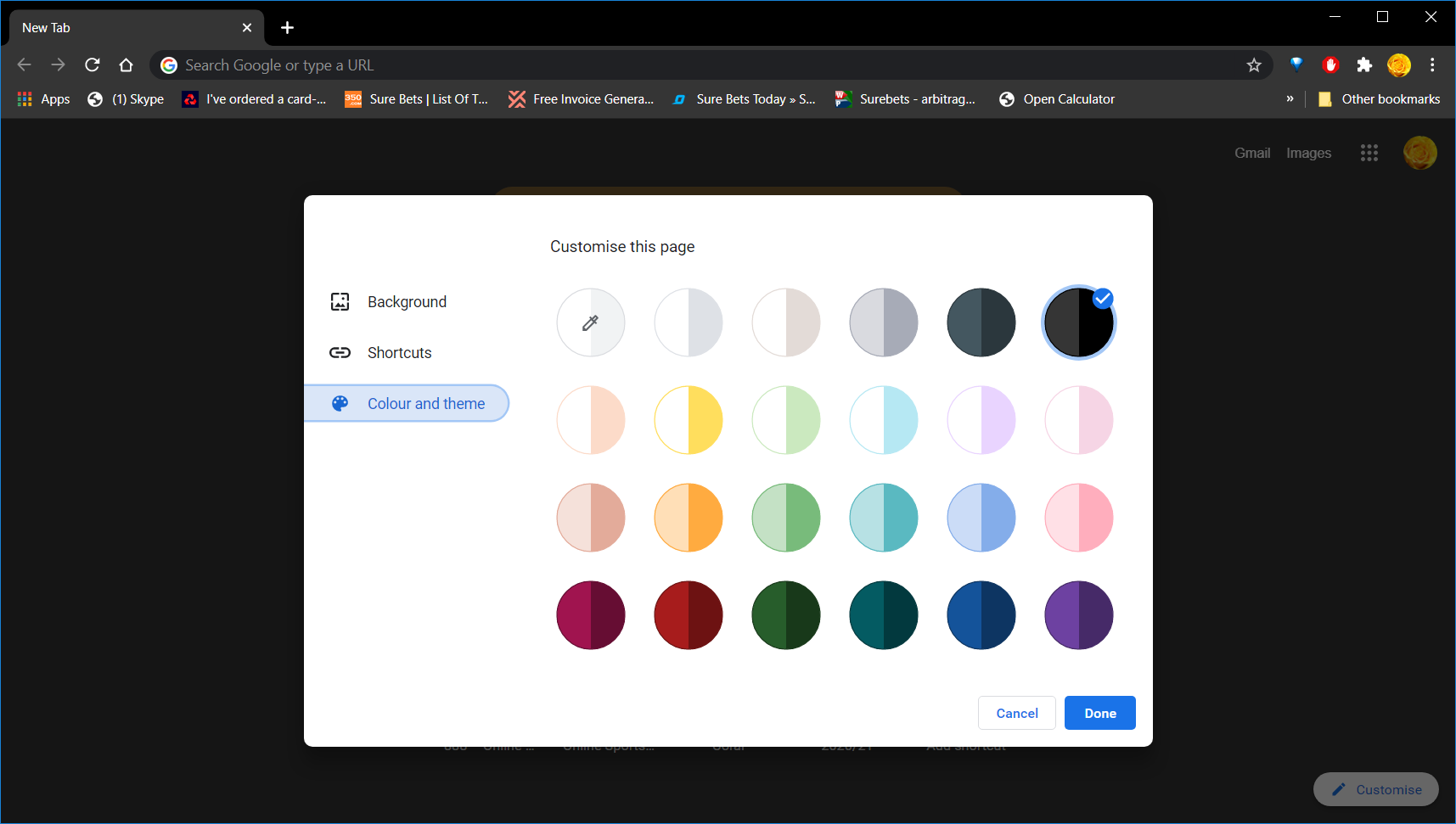
Chrome is falling behind some of the competition regarding features, but it’s still the world’s favorite browser.
Maybe that’s because Chrome has the best mobile integration and syncing. It also incorporates cutting-edge web technologies that make it one of the fastest browsers.
Chrome packs in some convenient features. It incorporates a password manager that can generate new passwords for users.
Chrome’s Task Manager is a handy tab management feature. This browser also includes many site control settings for users to configure webpage permissions and content.
Google Chrome for Android has a built-in dark setting. Desktop users can select Windows 10’s Dark app setting to activate a matching black theme in Chrome.
Alternatively, users can select a built-in black color setting within the desktop Chrome browser to apply a dark theme.
Other useful Google Chrome features
- It includes integrated YouTube toolbar controls
- Users can utilize Chrome’s Omnibox URL box for unit conversions
- Google Chrome’s site settings enable users to block images and pop-ups on webpages
- Chrome also incorporates a built-in PDF viewer
⇒ Download Google Chrome
Microsoft Edge – Most compatible with Windows
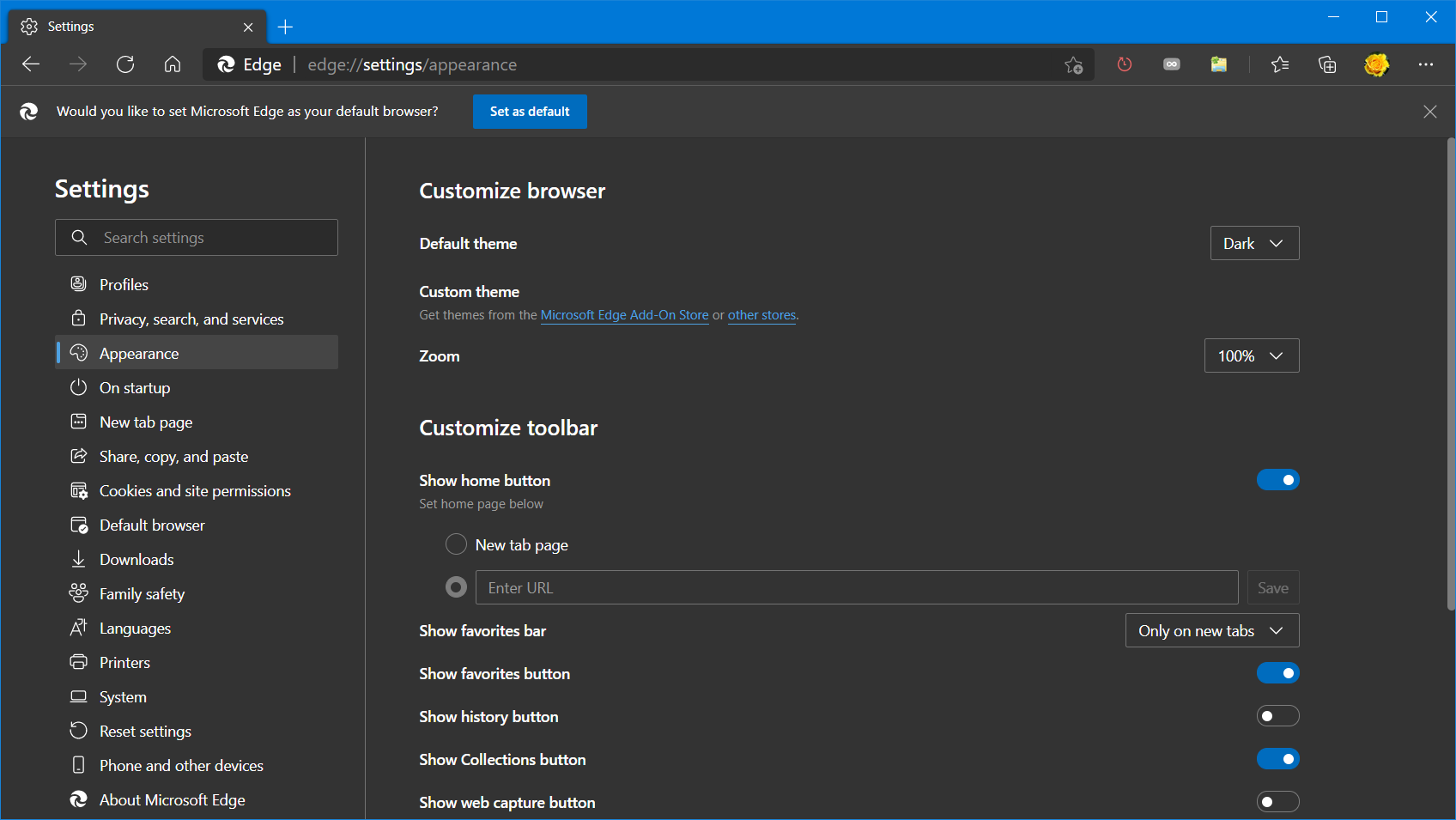
Edge has changed for the better since its conversion to Chromium code. Now it has a more rounded and cleaner Chrome-like UI design.
Microsoft added a new rendering engine, profiles manager, and tracking prevention to Chromium Edge. Furthermore, Edge users can now utilize Chrome’s extensions!
Edge has unique features you won’t find in all browsers; for example, its New Tab page includes alternative layout settings and a customizable feed.
Users can collect web content, such as images, with Edge’s Collections utility and take snapshots with the browser’s Web capture tool.
The built-in dark mode setting from the old Edge remains in the Chromium iteration of the browser.
Its users can select a Dark theme on this browser’s Settings tab. Or users can choose a System default option for Edge to match the Windows 10 theme.
Other useful Edge features
- Includes built-in support for PDF documents
- Its users can select a Read aloud option for pages
- Edge can auto-generate new passwords for users
- This browser incorporates three tracking-blocking settings
⇒ Download Edge
How do I get dark mode on all websites?
- Launch your Chrome browser.
- On the Address bar, copy and paste the below link and click Enter.
chrome://flags/#enable-force-dark - Expand the drop-down list for Auto Dark Mode for Web Contents and select Enable.
- Lastly, click the Relaunch button at the lower right corner.
Those are five of the best browsers with dark modes compatible with Windows, Mac, and Android platforms.
Whether you utilize them on mobiles or laptops, you can make the most of the dark modes in these browsers to prolong your device’s battery life and give them a bit of a makeover.
Let us know in the comments which of these is your favorite browser with dark mode in Windows 10/11.
Still having issues? Fix them with this tool:
SPONSORED
If the advices above haven’t solved your issue, your PC may experience deeper Windows problems. We recommend downloading this PC Repair tool (rated Great on TrustPilot.com) to easily address them. After installation, simply click the Start Scan button and then press on Repair All.
Newsletter
Some browsers have an integrated & easy-to-use Dark Mode
by Matthew Adams
Matthew is a freelancer who has produced a variety of articles on various topics related to technology. His main focus is the Windows OS and all the things… read more
Updated on October 3, 2022
Fact checked by
Alex Serban
After moving away from the corporate work-style, Alex has found rewards in a lifestyle of constant analysis, team coordination and pestering his colleagues. Holding an MCSA Windows Server… read more
- Making an informed decision about choosing the best browser with dark mode can be complicated if you consider the wide range of options.
- No matter if you’re searching for the best Android browser with dark mode, or for any other platform, stable software offers portability between OSs.
- Besides a wide range of browsing features, the best browsers with dark mode feature also incorporate the latest web technologies.
- In choosing the best browser with dark mode, it is also very important to have great speeds, customization options, and built-in security processes.
- Easy migration: use the Opera assistant to transfer exiting data, such as bookmarks, passwords, etc.
- Optimize resource usage: your RAM memory is used more efficiently than in other browsers
- Enhanced privacy: free and unlimited VPN integrated
- No ads: built-in Ad Blocker speeds up loading of pages and protects against data-mining
- Gaming friendly: Opera GX is the first and best browser for gaming
- Download Opera
In this article, we give you our recommendation for the best browser with dark mode.
More and more developers have been adding dark modes to their software. Those modes apply black color schemes to apps’ user interfaces.
Dark modes have become trendy because they can save mobile devices and laptops battery life.
Browsers are among the most widely utilized software on PCs and mobile devices.
So, it’s not surprising that there are now multiple browsers with dark modes. Hence, we will share some of the best desktop and mobile browsers with dark modes.
Also, you may use these tips to enable dark mode in the control panel.
Can I make my browser dark mode?
It is possible to make your browser display in dark mode; however, this setting is not available in every browser.
This guide will show you the best browsers with full dark mode settings.
Is dark mode better for your eyes?
Although dark mode doesn’t immediately ease eye strain, it may provide some comfort. For instance, a bright screen makes it tougher for your eyes to focus in low light. On the other hand, the identical outcome will occur in a room with a dark screen and bright lighting.
Now let’s talk about our top recommendation for browsers with night mode or a dark theme.
What are the best browsers with dark mode?
Opera – Best dark mode browser
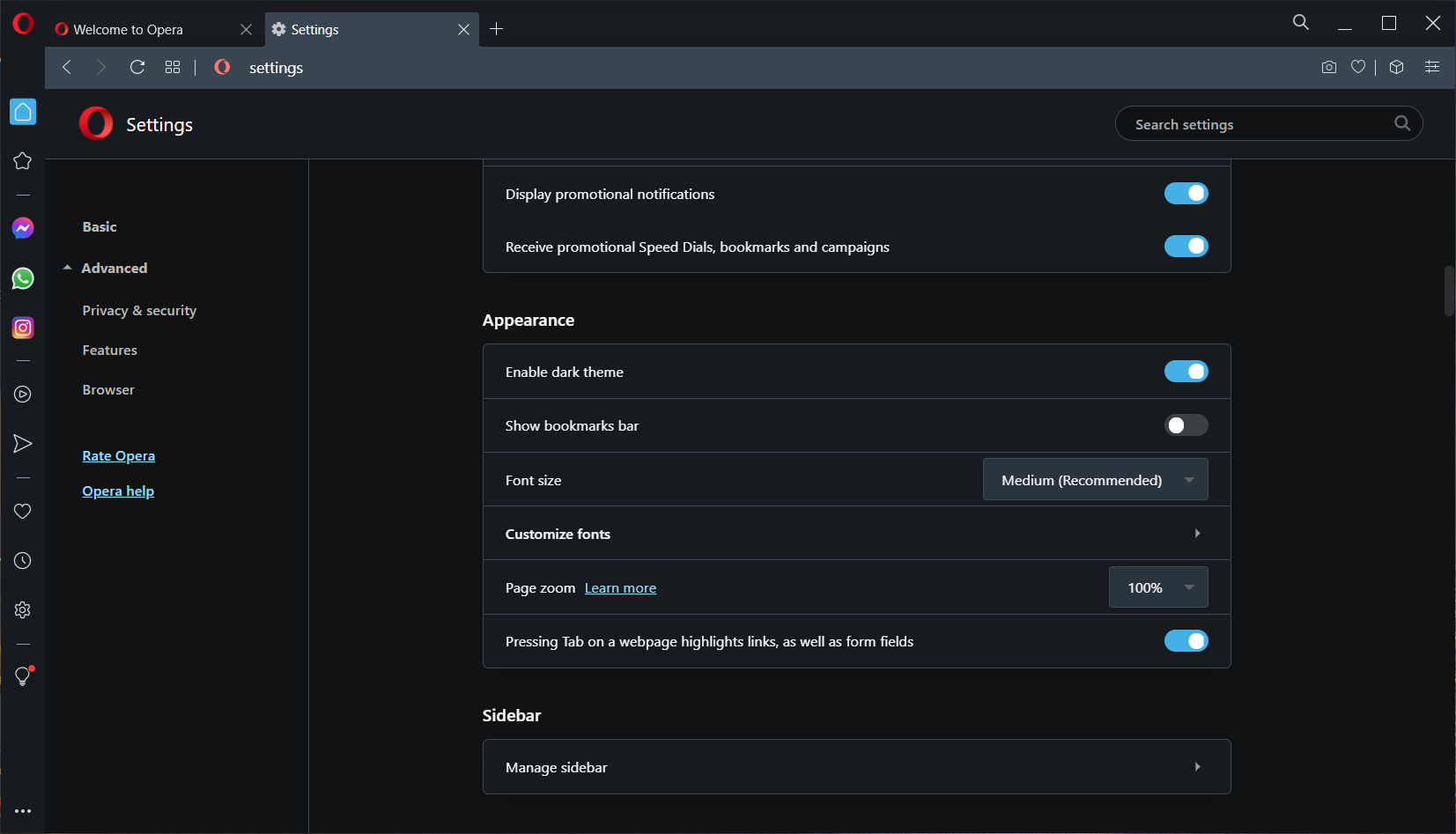
Opera is a Chromium web browser that’s been around since the 1990s. This is one of the most customizable browsers with a better feature set than Google Chrome.
It also boasts an extensive assortment of extensions because its users can utilize Opera and Google Chrome extensions.
Opera has a built-in Dark option you can utilize that’s accessible on its Easy setup bar.
Users utilizing the Android Opera browser can also select a Dark web pages option along with a dark theme setting. With both those options selected, Opera is the darkest of all web browsers!
Opera has a special Opera GX version that packs additional gaming features on top of Opera’s standard feature set.
Opera GX users can limit RAM, check tab system resource usage, and limit network usage via that browser’s GX Control sidebar.
Other useful Opera features
- Users can capture webpage snapshots with Opera’s built-in screenshot utility
- Opera’s battery saver feature extends battery life on portable devices
- It includes a conversion tool for units and currencies
- This browser incorporates a built-in VPN (virtual private network)

Opera
Easily switch to dark mode and experience the same lighting speed browsing experience with this amazing software.
Vivaldi – Most customizable
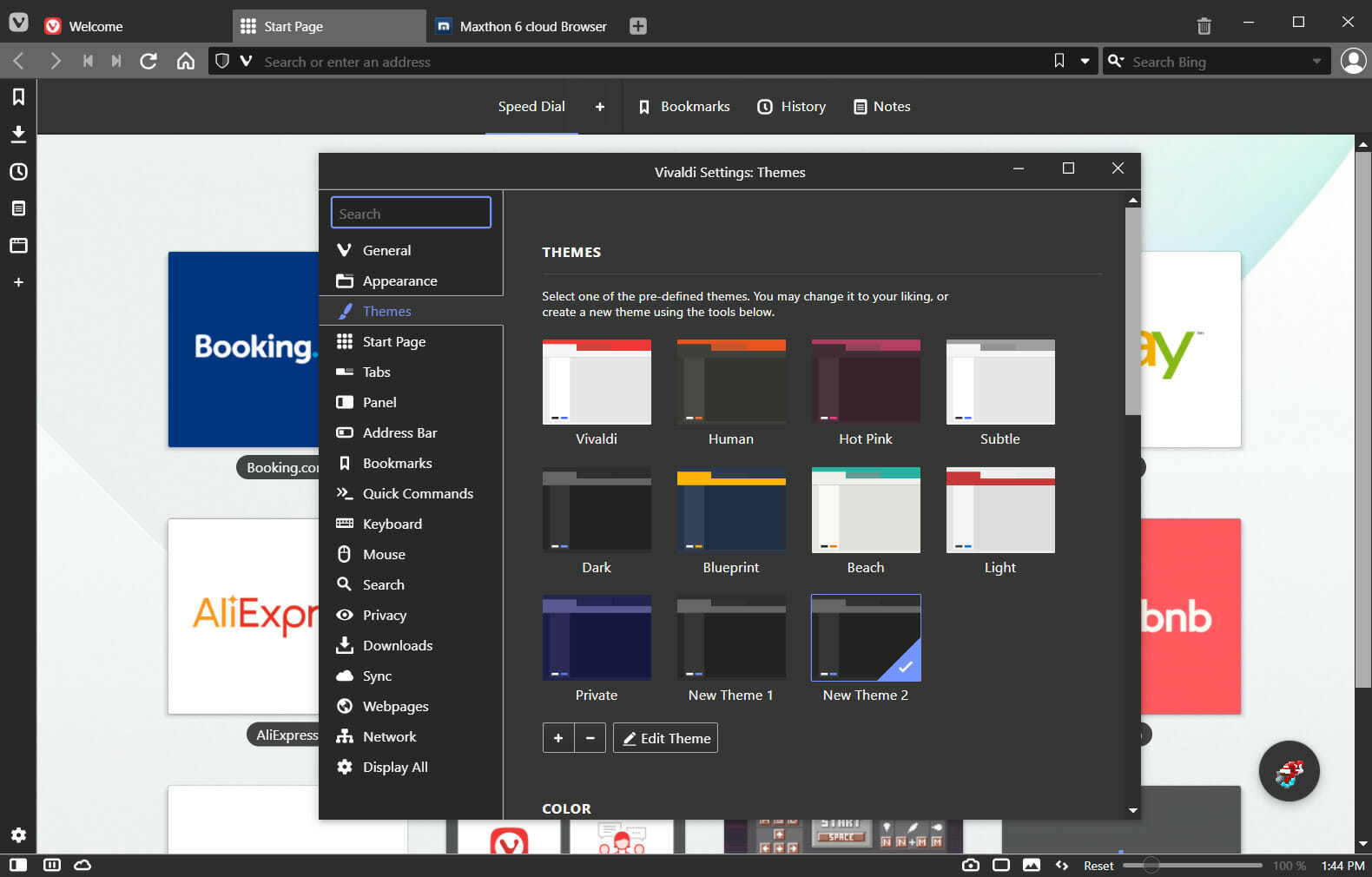
Vivaldi is an ultra-customizable Chromium browser with many unique features. This browser is similar in design to Opera, including a Speed Dial page and sidebar.
An Opera co-founder launched Vivaldi as a browser that retains classic Presto engine features from the original Opera.
Vivaldi has the best tab management features of any browser. Its users can stack or group, multiple tabs, and select tab hibernation options.
This browser incorporates tiling settings that enable users to view two to four pages within a window. Vivaldi even includes a tree-style tab sidebar.
Aside from its excellent tab features, Vivaldi includes nine pre-defined themes. One of those is a Dark theme, which turns the browser’s UI black when selected.
Vivaldi users can also modify theme colors, adjust the contrast & saturation of the browser’s themes, and even schedule times for them to change.
Other useful Vivaldi features
- Vivaldi includes customizable keyboard shortcuts
- Users can utilize Vivaldi with mouse gestures
- It includes a Quick Commands utility for searches and page actions
- The Vivaldi sidebar incorporates a handy notepad
⇒ Download Vivaldi
Firefox – Best for privacy
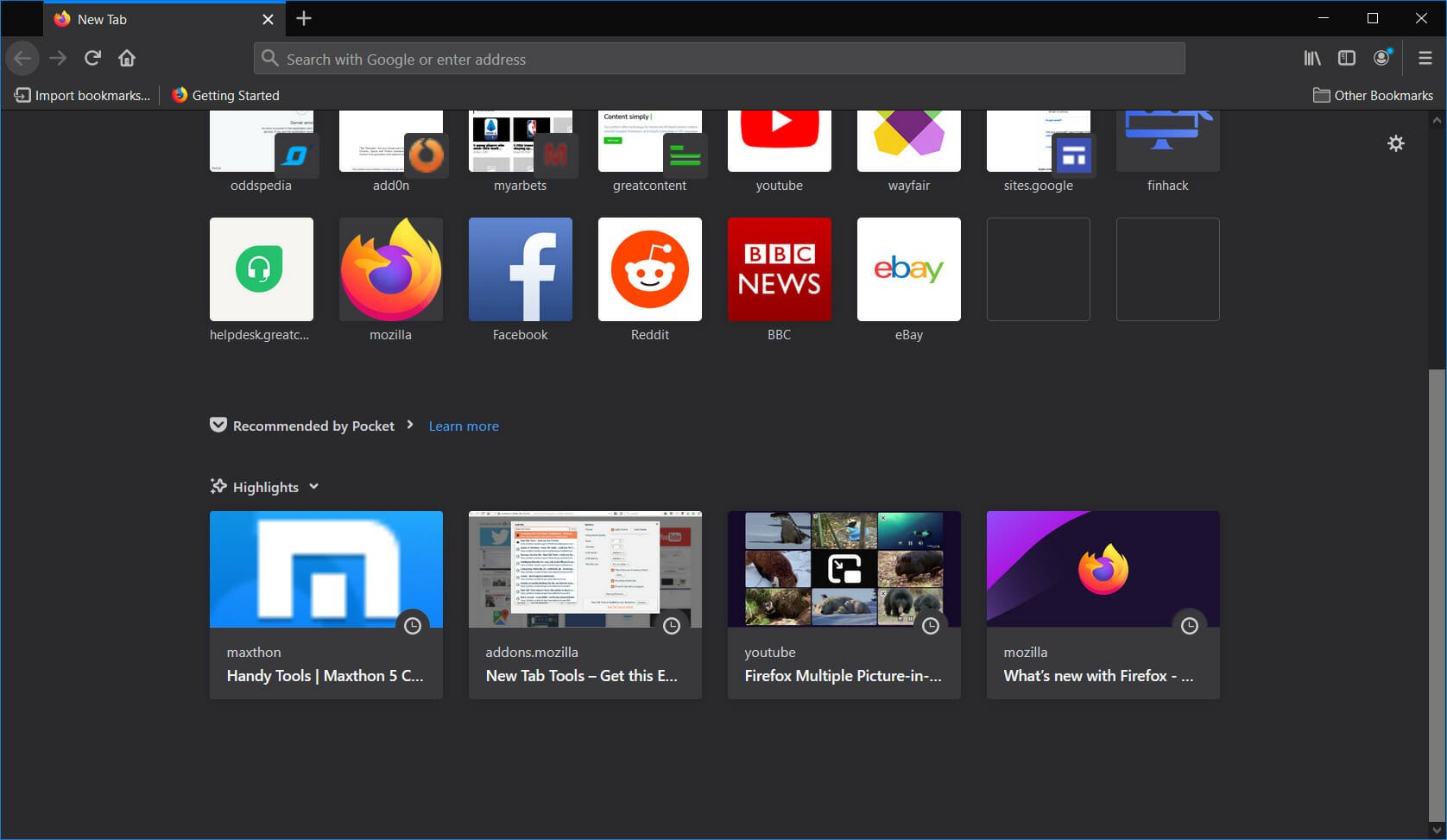
Some PC issues are hard to tackle, especially when it comes to corrupted repositories or missing Windows files. If you are having troubles fixing an error, your system may be partially broken.
We recommend installing Restoro, a tool that will scan your machine and identify what the fault is.
Click here to download and start repairing.
Mozilla revolutionized its Firefox browser with a new Quantum web engine that utilizes four processes for web page content.
That revolution has made Firefox one of the most system-resource efficient and responsive browsers.
Firefox boasts a robust feature set and incorporates an ad-blocker, password manager, and a Ctrl + Alt-tab cycler.
Users can also select screen capture, link copy, and tab tools on Firefox’s Page Actions menu.
Mozilla Firefox is among the most customizable browsers with expansive add-on and theme repositories.
Its users can configure Firefox’s toolbar via the Customize Firefox tab. Users can also select the browser’s Dark theme from that tab on the Themes drop-down menu.
Other useful Firefox features
- This browser includes a Task Manager tab
- Firefox’s Send Page option enables users to send tabs to other devices
- Its users can select alternative Standard and Strict enhanced tracking protection settings
- The Picture-in-Picture mode allows users to view videos outside Firefox’s window
⇒ Download Firefox
Google Chrome – Best for plugin expansion
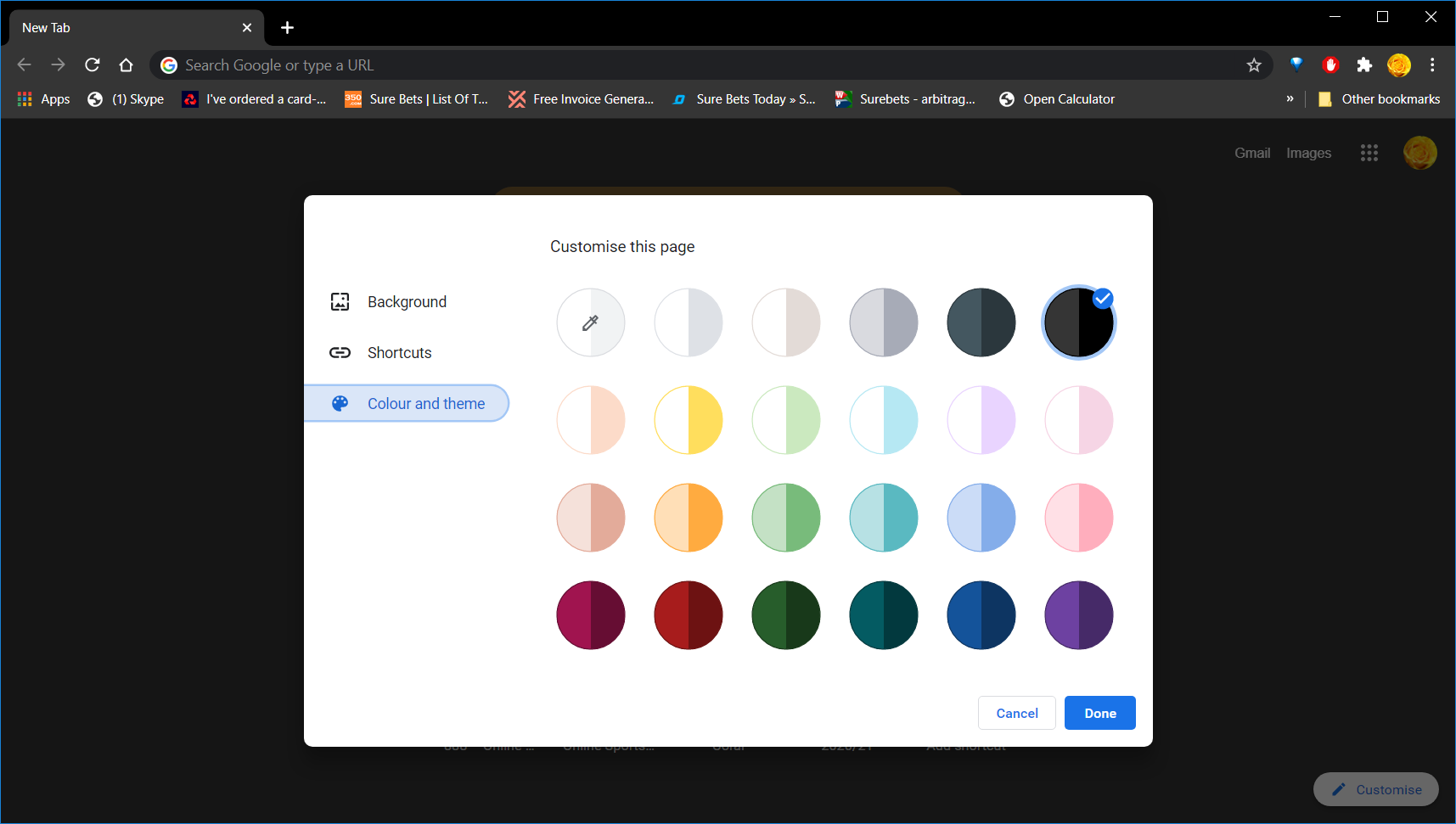
Chrome is falling behind some of the competition regarding features, but it’s still the world’s favorite browser.
Maybe that’s because Chrome has the best mobile integration and syncing. It also incorporates cutting-edge web technologies that make it one of the fastest browsers.
Chrome packs in some convenient features. It incorporates a password manager that can generate new passwords for users.
Chrome’s Task Manager is a handy tab management feature. This browser also includes many site control settings for users to configure webpage permissions and content.
Google Chrome for Android has a built-in dark setting. Desktop users can select Windows 10’s Dark app setting to activate a matching black theme in Chrome.
Alternatively, users can select a built-in black color setting within the desktop Chrome browser to apply a dark theme.
Other useful Google Chrome features
- It includes integrated YouTube toolbar controls
- Users can utilize Chrome’s Omnibox URL box for unit conversions
- Google Chrome’s site settings enable users to block images and pop-ups on webpages
- Chrome also incorporates a built-in PDF viewer
⇒ Download Google Chrome
Microsoft Edge – Most compatible with Windows
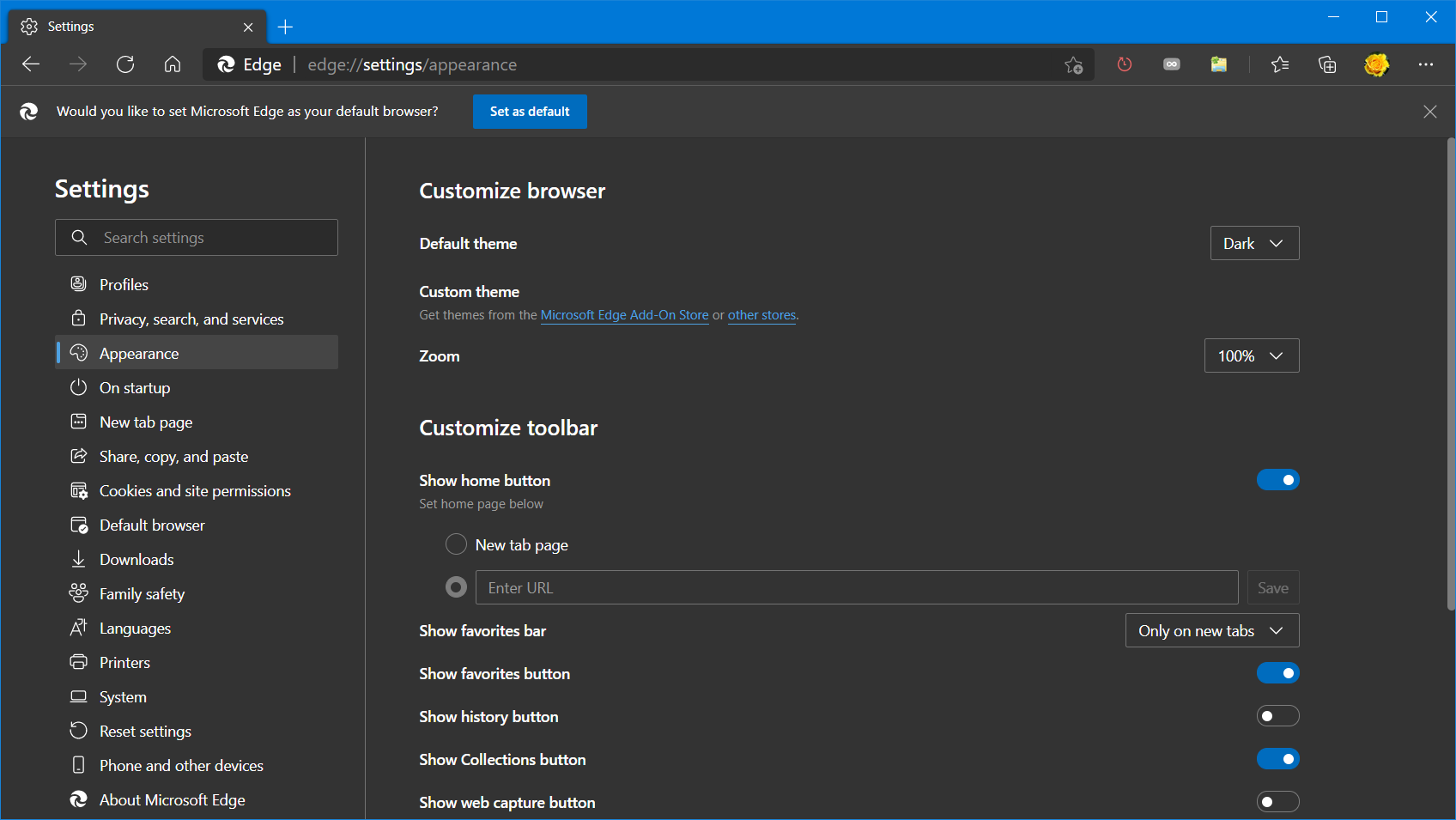
Edge has changed for the better since its conversion to Chromium code. Now it has a more rounded and cleaner Chrome-like UI design.
Microsoft added a new rendering engine, profiles manager, and tracking prevention to Chromium Edge. Furthermore, Edge users can now utilize Chrome’s extensions!
Edge has unique features you won’t find in all browsers; for example, its New Tab page includes alternative layout settings and a customizable feed.
Users can collect web content, such as images, with Edge’s Collections utility and take snapshots with the browser’s Web capture tool.
The built-in dark mode setting from the old Edge remains in the Chromium iteration of the browser.
Its users can select a Dark theme on this browser’s Settings tab. Or users can choose a System default option for Edge to match the Windows 10 theme.
Other useful Edge features
- Includes built-in support for PDF documents
- Its users can select a Read aloud option for pages
- Edge can auto-generate new passwords for users
- This browser incorporates three tracking-blocking settings
⇒ Download Edge
How do I get dark mode on all websites?
- Launch your Chrome browser.
- On the Address bar, copy and paste the below link and click Enter.
chrome://flags/#enable-force-dark - Expand the drop-down list for Auto Dark Mode for Web Contents and select Enable.
- Lastly, click the Relaunch button at the lower right corner.
Those are five of the best browsers with dark modes compatible with Windows, Mac, and Android platforms.
Whether you utilize them on mobiles or laptops, you can make the most of the dark modes in these browsers to prolong your device’s battery life and give them a bit of a makeover.
Let us know in the comments which of these is your favorite browser with dark mode in Windows 10/11.
Still having issues? Fix them with this tool:
SPONSORED
If the advices above haven’t solved your issue, your PC may experience deeper Windows problems. We recommend downloading this PC Repair tool (rated Great on TrustPilot.com) to easily address them. After installation, simply click the Start Scan button and then press on Repair All.
Newsletter
Привет, друзья. У тёмных тем оформления интерфейса программного обеспечения множество приверженцев. Более того, нынче это очень модный тренд: тёмную тему оформления нативно предусматривают современные операционные системы, практически все популярные браузеры и многие программы. Возможность выбора тёмного оформления даже есть на некоторых сайтах, из популярных это, например, YouTube и Facebook. Тёмный режим, он же ночной режим оформления интерфейса ПО – дело не только вкуса, этот режим бережёт наше зрение и способствует экономии заряда батареи на мобильных и портативных устройствах. Как сделать тёмный режим браузера для любого сайта в Интернете? Чтобы все сайты отображались в тёмном режиме, вне зависимости от того, предусматривает ли сам сайт настройку своего интерфейса?
Тёмный режим браузера
***
Друзья, тёмный режим браузера на сайтах реализуется за счёт инверсии цветов фонового и текстового оформления.
Разная реализация этого режима может предусматривать некоторые отличия в инвертировании цветов. И где-то какие-то элементы сайтов полностью окрашиваются в чёрный цвет, где-то какие-то остаются белыми островками.
Картинки же отображаются в их исходных цветах и оттенках.
Как упоминалось, практически все популярные браузеры предусматривают тёмную тему оформления для своего интерфейса, но отображать страницы сайтов в тёмном режиме браузера могут пока что лишь немногие. Нативно такие возможности на сегодняшний день предусматривают веб-обозреватели Chrome и Opera GX. Однако в любой браузер с поддержкой контента из магазинов Chrome и Firefox можно внедрить расширение, обеспечивающее тёмный режим для сайтов. Причём такие расширения могут быть с разной функциональностью. Но, давайте об всём подробнее: как включить нативный тёмный режим браузера в Chrome и Opera GX, и что за расширения можно в других браузерах использовать?
Google Chrome
Веб-обозреватель от компании Google штатно предусматривает тёмный режим браузера для сайтов, но пока что только в числе своих экспериментальных функций. Это значит, что по итогу тестирования этой функции она может как стать частью обычного функционала браузера, так и исчезнуть вовсе, если не оправдает ожиданий разработчиков. Как включить такую экспериментальную функцию Chrome, мы уже рассматривали на страницах сайта, кому интересно, смотрите статью «Тёмный режим для сайтов в окне Google Chrome».
Opera GX
Создатели Opera пока что тёмный режим браузера для сайтов не включили в функционал обычной Оперы, но на условиях бета-тестирования внедрили его в кастомную версию Оперы для геймеров – браузер Opera GX. Кто не знает, друзья, Opera GX – это крутой, стильный браузер, заточенный под игры, с массой различных фишек. Можете посмотреть по нему детальный обзор «Браузер для геймеров Opera GX: обзор». И вот одной из этих фишек недавно стала возможность включения тёмного режима браузера для сайтов. Включит его можно либо в общих настройках Opera GX, либо в настройках персонализации на стартовой странице.
***
Друзья, у обоих браузеров реализация тёмного режима браузера для сайтов минималистичная, мы можем только включить и выключить этот режим для всех подряд сайтов. А в Chrome для этого ещё и нужно заходить в экспериментальные настройки и перезапускать браузер. Более удобные в использовании, более гибкие в плане применения и даже настраиваемые тёмные режимы для сайтов можно реализовать с помощью специальных расширений для того же Google Chrome, Mozilla Firefox и прочих браузеров, которые поддерживают установку расширений из магазинов этих двух, а это, в частности, Opera, Яндекс.Браузер, Microsoft Edge.
Chrome-расширения
В магазине Google Chrome много расширений для включения тёмного режима браузера для сайтов, все они предлагают разную его функциональность – от простой до настраиваемой реализации. Например, простое расширение
Dark Theme for all sites от elimirshetipalov
являет собой встраиваемую на панель инструментов кнопку включения/выключения тёмного режима. Это кнопка включает и отключает инверсию для всех сайтов. По сути, это то же, что и тёмный режим браузера, экспериментально реализованный в самом Google Chrome, только более удобный для активации/деактивации.
А вот расширение
Night Eye от nighteye.app
предлагает нам настраиваемый тёмный режим браузера для сайтов. Настраиваемый и в части оформления самого режима, и в части его применения, он может включаться по графику. При активном расширении по умолчанию все сайты отображаются в тёмном режиме браузера, но при необходимости на панели расширения можем отключить этот режим для всех сайтов кнопкой включения/выключения внизу. И можем отключить его для отдельных сайтов кнопкой активации режима «Normal» — режима обычного отображения веб-страниц, а потом при необходимости снова включить тёмный режим — режим «Dark». И таким образом сможем сами для себя определять, где мы хотим видеть инверсию цветов, а где — нет.
И есть ещё у Night Eye режим «Filtered» — это обычное отображение с возможностью применения цветовых фильтров. «Filtered» и тёмный режим «Dark» — это два настраиваемых режима, для которых мы сможем дополнительно отрегулировать яркость, контраст, блеклость, насыщенность, голубой спектр. И все эти настройки сможем применить как к отдельным сайтам, так и ко всем.
Ну и реально классная фишка этого расширения — упомянутая возможность настройки активации тёмного режима браузера для сайтов по графику. На панели Night Eye жмём кнопку шестерёнки, в графе «Schedule» ставим значение «On» и указываем время суток, когда мы хотим, чтобы активировался тёмный режим. По умолчанию здесь выбрано вечернее и ночное время с 20.00 вечера и до 8.00 утра.
Firefox-расширения
В магазине браузера Mozilla Firefox более скромный ассортимент расширений, чем у Chrome, но некоторые решения для реализации тёмного режима браузера для сайтов есть. Например, расширение
Dark Mode (WebExtension) от Bernard
, это обычный переключатель в инверсию всех подряд сайтов.
А расширение
Dark Reader от Alexander Shutau
– продвинутое, с возможностью применения инверсии к отдельным сайтам, с возможностью применения в любом режиме цветовых фильтров сепии и оттенков серого, с возможностью настройки яркости и контрастности.
И также Dark Reader предусматривает возможность активации тёмного режима браузера для сайтов по графику. На панели расширения в его меню есть блок опций «Автоматизация», активируем его и указываем время суток, когда мы хотим, чтобы автоматически включался тёмный режим.
Либо же можем указать свою широту и долготу для автоматического определения вечернего и ночного времени суток. А в Windows 10 мы ещё и можем использовать системную цветовую схему вместе с функцией ночного режима.
В последнее время «ночной режим» стал одной из самых востребованных опций любого приложения, и веб-обозреватели не стали исключением. Благо разработчики некоторых программ подумали об этом заблаговременно: сделать тёмную тему в Яндекс.Браузере можно в несколько кликов — прямо в настройках, причём как в приложении для компьютера, так и в версии для смартфонов.
Как включить тёмную тему в Яндекс.Браузере на телефоне Android и iOS
В Яндекс.Браузере для телефонов тёмная тема охватывает далеко не все элементы интерфейса — она перекрашивает только меню, умную строку, каталог вкладок, историю и некоторые другие разделы. К ним не относятся, к примеру, настройки приложения.
- Откройте Яндекс.Браузер и нажмите на кнопку меню (⋮).
- Нажмите на кнопку «Тёмная тема». Обратите внимание, что этот значок может отображаться в разных местах в зависимости от открытой страницы — если его не видно, прокрутите список.
Как включить тёмную тему в Яндекс.Браузере на компьютере
Как и на телефоне, тёмная тема оформления Яндекс.Браузера на компьютере окрашивает только некоторые элемента интерфейса, но не все.
- Нажмите на значок меню (≡) в правом верхнем углу и перейдите в «Настройки».
- Выберите слева вкладку «Интерфейс» и активируйте Тёмную тему в пункте «Цветовая схема». Если у вас на компьютере настроена автоматическая смена темы оформления системы, вы можете выбрать вариант «Как в системе» — оформление браузера будет меняться вместе с оформлением операционной системы.
Как включить принудительную тёмную тему на всех сайтах в Яндекс.Браузере
Тёмная тема в Яндекс.Браузера окрашивает только элементы управления самого приложения, но абсолютно не изменяет сайты: если они по умолчанию выполнены в светлом стиле, в таком виде они и останутся. Но можно установить одно из расширений, которое будет автоматически и принудительно окрашивать светлые сайты в тёмный цвет, если вы его активируете. Разработчики Яндекс.Браузера рекомендуют использовать дополнение под названием Dark Mode, но можно установить и любой его аналог.
Чтобы установить Dark Mode, перейдите по ссылке и кликните на кнопку «Добавить в Яндекс.Браузер», а затем на «Установить» — расширение опубликовано в магазине для Opera, но оно совместимо и с Яндекс.Браузером. После установки иконка Dark Mode появится в правом верхнем углу — чтобы активировать или деактивировать тёмный режим, достаточно нажать на неё.
Будьте готовы, что при активации тёмного режима с помощью расширения элементы веб-страниц могут некорректно отображаться на некоторых сайтах — это обусловлено принципом работы Dark Mode и его аналогов, которые принудительно «перекрашивают» сайты.
Темный режим, или Dark Mode, стал одним из трендов в дизайне 2019 года, перешедший и в 2020-й. При его включении фон сайтов и сервисов становится темным, а шрифт светлым. Многие разработчики программ и мобильных приложений внедряют такой пользовательский интерфейс. Например, весной и летом 2020 года темный режим экрана появился в приложениях Google Play, Google Docs, Sheets и Slides для Android. Его можно найти в Android 10 и iOS 13, в Windows 10, macOS Mojave, в Messenger, Instagram и других популярных системах и сервисах. Чем же вызвана увлеченность разработчиков этой функцией, и чем переход в ночной режим полезен пользователям?
Плюсы есть, но с оговорками
Одними из ярых сторонников повсеместного внедрения такого пользовательского интерфейса стали компании Apple и Google. Они подчеркивали следующие преимущества темного режима:
- экономит заряд батареи;
- снижает нагрузку на глаза пользователей;
- улучшает дизайн сайтов и приложений.
В подтверждение первого тезиса в Google провели собственное исследование. Специалисты тестировали Dark Theme в приложении YouTube, которое адаптировали одним из первых.
Выяснилось, что цвет пикселя влияет на энергопотребление дисплея, и самым энергоемким является белый. Если поставить ночной режим экрана, то расход заряда аккумулятора снижается до 63%. Но этот вывод касается исключительно дисплеев OLED (органический светодиоид). В случае с LCD-дисплеями (жидкокристаллические) изменений в энергопотреблении не происходит.
Довод о снижении нагрузки на глаза также неоднозначен. Действительно, черный экран помогает снизить усталость глаз, но только при недостаточном внешнем освещении, например, если человек находится на вечерней улице, в кинотеатре и т. д. В таких случаях ночной режим спасет вас от того, чтобы не быть на мгновение ослепленным, и глаза не будут болеть из-за яркого экрана. Но при обычных обстоятельствах в нем практически нет смысла.
Last post
Более того, есть исследование, утверждающее, что человеческий мозг лучше воспринимает информацию, изложенную черным шрифтом на белом фоне. А на обработку светлого текста на темном фоне он тратит больше времени.
Что же касается довода об улучшении дизайна, то это дело вкуса.
Как включить темный режим
В разных системах активация ночного режима работы экрана отличается. Рассмотрим, как подключить его в популярных программах и сервисах.
Ночная тема в операционных системах на ПК
В случае с Microsoft 10 нужно открыть Настройки (кнопка “Пуск” и значок шестеренки) и перейти в раздел “Персонализация”. Затем нажмите на вкладку “Цвета” и в пункте “Выберите режим приложения по умолчанию” кликните на вариант “Темный”.
После этого функция “ночной режим” подключится, и все окна в Windows станут черного цвета.
В MacOS переключение на черный фон появилось вместе с версией операционки Mojave. Включается эта опция в “Системных настройках” (щелкните по значку Apple вверху экрана). В настройках выберите пункт “Основные”. В новом окне в пункте “Оформление” находятся переключатели на темный и светлый режимы работы дисплея.
Переключение темы в мобильных операционках
Черная тема доступна на мобильных устройствах Apple, управляемых iOS 13 и iPadOS 13. Проще всего активировать ее через “Центр управления”. Найдите там “Управление яркостью дисплея”, нажмите на него и удерживайте палец пару секунд. Откроется функция “Внешний свет” — кликните по ней, и включится ночной режим.
Отправь первую email-рассылку прямо сейчас!
С Android 10 дело обстоит сложнее, так как операционка от Google адаптируется каждым производителем гаджетов исходя из его предпочтений. Поэтому ответ на вопрос “как установить темный режим в Android-устройстве” зависит от его модели. Например, если вы пользуетесь одним из смартфонов Google Pixel, работающих на “чистом” Android, то для активации нужной функции зайдите в “Настройки” → “Экран” → “Дополнительно” → “Тема устройства”. А вот в смартфонах линейки Samsung Galaxy нужно открыть “Настройки” → “Дисплей” → “Режим затемнения”. Вероятно, вам придется немного покопаться в настройках, но если устройство работает под управлением Android 10, то у него точно есть общесистемный ночной режим.
Включаем ночную тему в браузере
Уже с версии Chrome 73 и Chrome 74 (для macOS и Windows соответственно) этот браузер автоматически подстраивается под режим освещения экрана, настроенный в операционке ПК. То есть вы можете установить ночной режим на компьютере, как было описано выше, и браузер самостоятельно перестроится под него. Аналогично работает мобильная версия.
К сожалению, темный режим во всех браузерах, включая Chrome, работает неполноценно. Верхняя панель страниц станет черной, и даже главная Google не вызывает вопросов. Но когда вы, например, введете поисковый запрос, и откроется новое окно с результатами, весь экран будет белым. И так происходит с любым сайтом.
То есть общий дизайн браузера немного изменится, но рассчитывать на полноценный ночной режим не приходится.
Можно также отдельно настроить темную тему непосредственно в браузере. Для этого откройте “Настройки” → “Внешний вид” → “Темы” → “Открыть интернет-магазин Chrome”.
В новом окне откроется несколько вариантов оформления экрана, первым из которых будет дизайн “Just Black”.
Работает он точно так же — страницы сайтов останутся белыми, а черный появится только на верхней панели.
В Firefox для включения этой опции нужно открыть “Меню” → “Дополнения” → “Темы” → “Темная”.
В Microsoft Edge нужно открыть “Меню” → “Настройки” → “Внешний вид” → “Стандартная тема” → “Темная”.
Проще всего переключить режим отображения в Opera. Нужно лишь открыть меню параметров и нажать на соответствующий переключатель.
Но и в этом случае черный фон задействуется лишь частично.
Браузерное расширение Night Eye
Как видим, в браузерах полноценный режим Dark Mode пока особо не встретишь, но можно установить расширение Night Eye, которое добавляет черный фон практически на все сайты и популярные соцсети.

Вы найдете его в интернет-магазинах Chrome, Microsoft Edge, Firefox, iTunes (для Safari). Расширение предложит выбрать один из трех вариантов отображения.
Первый переводит фон в черный, а второй оставляет сайты со светлым фоном, но пользователь может на свое усмотрение настроить яркость, контрастность и другие параметры. Третий — вернет все показатели в изначальное положение. Активация этого расширения может немного тормозить скорость загрузки страниц, поэтому вам судить, стоит ли игра свеч. Кроме того, следует учитывать, что первые три месяца пользование сервисом бесплатно, а затем стоит по 2 цента в день.
Как включить Dark Mode в почте
В браузерной версии почты Gmail черный фон можно выбрать в темах. Откройте “Быстрые настройки” → “Тема” → “Просмотреть все” → “Темная”.
Минус ее в том, что она не распространяется на всю систему. Фон становится черным, а текст белым и светло-серым, но только в основном интерфейсе. А вот сами письма Gmail не адаптирует.
К слову, в мобильном приложении Gmail такой проблемы нет.
В аналогичной ситуации оказались пользователи Яндекс.Почты — с мобильной версией все ОК, а в браузерной версии темный дизайн не идеален, так как не меняет отображение писем. Чтобы его оценить, нажмите на иконку, расположенную в правом верхнем углу экрана.
Откроется окно с темами оформления. В Яндекс.Почте представлено художественное осмысление темного режима — темы “Ночная” и “Космос”. Вместо простого черного фона появится тематический рисунок.
А вот в почте Outlook функция Dark Mode работает корректно и полностью адаптирует тело письма под черный фон. Для переключения на ночную тему откройте “Файл” → “Учетная запись Office” → “Тема Office” → “Черный”.
Кроме того, если часть контента плохо считывается, можно нажатием одной кнопки быстро выключить темный режим в письме. Для этого кликните по иконке в виде солнца.
Похожим образом работает почта Mail.ru. Для включения этой опции откройте настройки (иконка шестеренки) → “Темы оформления” → “Темная тема”.
Вы получаете черный экран и адаптированные под него письма. Чтобы увидеть контент на светлом фоне, нужно нажать на иконку лампочки, расположенную справа вверху.
Разработчики продолжают трудиться над адаптацией мобильных приложений, в частности почтовиков, чтобы дать пользователям возможность полноценно использовать темный режим экрана. Веб-версии программ пока немного отстают в этом, но уже ясно, что Dark Mode будет и дальше распространяться все шире и шире. Поэтому email-маркетологам нужно сразу создавать рассылки, подходящие под ночной режим.
Главная » Браузеры » Как сделать ночной режим в Google Chrome на компьютере и Android
На чтение 6 мин Просмотров 1.1к. Опубликовано 11.03.2020
Многим читателям знаком дискомфорт, который приходит во время интернет-серфинга при выключенном свете, когда глаза начинают быстро болеть от светлых оформлений сайтов. Уже давно придумали рабочее решение проблемы – темная тема, которая с недавних пор появилась и в Гугл Хроме, как в Андроид-версии браузера, так и в десктопном варианте веб-обозревателя. Переключив режим работы значительно снижается нагрузка на глаза, и повышается комфорт использования компьютера или смартфона в целом. Все подробности о включении ночного режима и его особенностях мы изложили ниже.
Содержание
- Что такое темная тема в Гугл Хроме
- Как включить темную тему в Google Chrome на компьютере
- Переключаем режим при помощи параметров Windows
- Устанавливаем тёмную тему для Google Chrome встроенными средствами браузера
- Ставим темный режим в Гугл Хром с помощью расширений
- Как сделать Гугл Хром темным на Андроид
- Как отключить темную тему в Гугл Хром
Что такое темная тема в Гугл Хроме
Темная тема в Google Chrome – режим, при котором большинство светлых цветов в оформлении инвертируется в темные тона. Чаще всего на сайтах используется белый или очень светлый оттенок. Если же сменить режим на темный фон в Гугл Хром, вместо них будут использоваться черный цвет и его вариации. Ранее черный текст станет светлым (белым или серым). Технология довольно сложная, ведь браузер должен научиться различать все элементы между собой и знать, что нужно менять, а что оставить без изменения, поэтому функция появилась в браузере от Гугла совсем недавно.
Как включить темную тему в Google Chrome на компьютере
Чтобы сделать темную тему в Гугл Хром на компьютере, можем воспользоваться тремя методами, каждый из которых связан с некоторыми особенностями.
Переключаем режим при помощи параметров Windows
Если интересует не только темная тема в Google Chrome, но и общесистемный ночной режим, это решение является лучшим. После изменения настроек, Windows будет стараться перевести в черный режим все приложения, как системные, так и от сторонних разработчиков. Все еще немногие программы могут гордиться этим параметром, но Гугл Хром уже может похвастаться черной темой с поддержкой общесистемных настроек.
Как сделать темный Гугл Хром:
- Через Пуск или при помощи сочетания Win + I переходим в «Параметры».
- Открываем пункт «Персонализация».
- И идем на вкладку «Цвета».
- Листаем вниз и в графе «Выберите режим приложения» нажимаем на вариант «Темный».
Гугл Хром сможет сразу установить черную тему после переключения режима, не нужна даже перезагрузка, все изменения происходят в режиме реального времени. Теперь большая часть оформления имеет темные цвета.
Устанавливаем тёмную тему для Google Chrome встроенными средствами браузера
Ночная тема для Гугл Хром – все еще экспериментальная функция, работоспособность которой разработчик не может гарантировать. На практике режим даже сейчас неплохо работает, но не на всех сайтах. На веб-ресурсах со сложным оформлением могут происходить казусы с оформлением.
Как включить темный режим в Гугл Хром:
- Копируем ссылку chrome://flags/#enable-force-dark.
- Вставляем в адресную строку и нажимаем Enter.
- В самом первом пункте, подсвеченном желтым цветом, нажимаем на кнопку «Default» и выбираем «Enabled».
- Жмем на кнопку снизу «Relaunch» или вручную перезагружаем браузер.
Есть еще одна разновидность этого же метода – управление экспериментальным режимом через флаги ярлыка. Можем сделать 2 ярлыка: один будет запускать Google Хром с темной темой, а второй – с обычным оформлением.
Как включить темную тему в Гугл Хром:
- Копируем ярлык браузера Chrome и создаем его копию на рабочем столе.
- Выделяем один ярлык, зажимаем Alt и нажимаем Enter.
- В конец строки «Объект» добавляем запись -force-dark-mode -enable-features=WebUIDarkMode, все это должно идти через пробел от стандартного пути к файлу.
- Нажимаем на кнопку «Применить» и закрываем окно.
Теперь при желании пользоваться браузером с ночным фоном, достаточно запустить его через этот ярлык.
Ставим темный режим в Гугл Хром с помощью расширений
В магазине от Гугла есть немало дополнений и тем, которые выполняют аналогичные задачи – включение черного фона на сайтах. Их главное достоинство в том, что можем вручную выбирать, на каком сайте менять оформление, а на каком оставить исходный внешний вид. Еще в некоторых плагинах есть возможность самостоятельно выбирать оттенок фона.
Как поставить темную тему Гугл Хром через расширение:
- Переходим в магазин Google и устанавливаем дополнение «Темная тема для любого сайта».
- Открываем вкладку с веб-порталом, к примеру, Вконтакте или YouTube.
- Нажимаем на черный квадрат в области расширений.
- В строке с адресом сайта нажимаем на изображение глаза.
Есть еще много узкоспециализированных дополнений, вроде темной темы для ВК или YouTube в Гугл Хром. Однако, их использовать не так удобно, так как работают плагины только на одном или нескольких сайтах.
Как сделать Гугл Хром темным на Андроид
Черная тема для Гугл Хром на Андроиде также существует, и она встроена непосредственно в браузер. Эта функция лучше отточена чем полномасштабная версия, поэтому в мобильном веб-обозревателе на смартфоне технология присутствует уже по умолчанию.
Как переключиться на темную тему в Google Chrome на Андроид:
- Открываем браузер от Гугла.
- Нажимаем на 3 точки в верхнем правом углу и переходим в «Настройки».
- Жмем на пункт «Темы».
- Выбираем вариант «Темный».
Теперь темная тема в Google Chrome на Android активна, можем закрывать меню настроек и наслаждаться комфортным серфингом ночью.
Полезно! Есть другой вариант работы темного режима в Гугл Хроме на Андроид – автоматическое переключение при входе в режим энергосбережения. Для его использования вместо четвертого шага устанавливаем пункт «По умолчанию».
Как отключить темную тему в Гугл Хром
Способ выключения напрямую зависит от того, как был включен черный фон:
Выше изложены все необходимые сведения для того, чтобы научиться пользоваться ночным режимом в Google Chrome с комфортом. Различные варианты настройки позволят быстро переключаться между разными темами как в компьютерной, так и мобильной версии браузера Гугл Хром.